Cara Mentransfer Semuanya Dari Windows 10 Ke Windows 11
Diterbitkan: 2022-07-30Apakah Anda berencana untuk memutakhirkan PC Anda dari Windows 10 ke Windows 11 ? Dan mencari solusi terbaik untuk mentransfer semua data Anda tanpa kehilangan apa pun? Maka Anda perlu mempertimbangkan “ EaseUS Todo PcTrans “ , yang merupakan salah satu solusi terbaik untuk Anda. Jika Anda ingin tahu tentang Windows 11, lihat artikel kami – Windows11: Detail Lengkap yang Perlu Anda Ketahui.
Merasa bersemangat untuk tahu lebih banyak? Kemudian pergi Melalui artikel ini untuk mengetahui informasi lengkap EaseUS Todo PCTrans dan juga membahas proses mentransfer file Anda dari Windows 10 ke Windows 11.
- BACA LEBIH LANJUT – Windows 11: Detail lengkap yang perlu Anda ketahui
- Windows 7 End of Life, Apa yang Harus Dilakukan? – Panduan Utama
Daftar isi
Apa itu EaseUS Todo PCTrans?
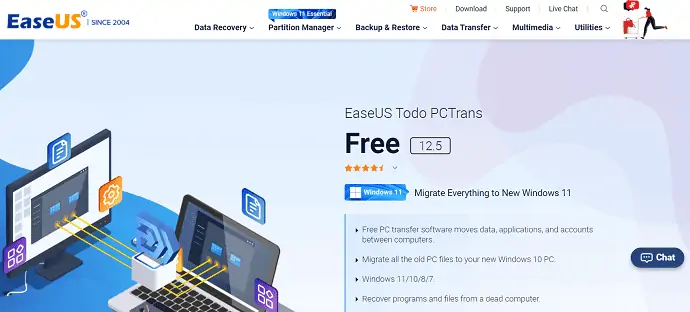
EaseUS Todo PCTrans adalah perangkat lunak Transfer PC gratis dari perusahaan populer EaseUS . Ini menyediakan semua fitur untuk mentransfer data Anda dari satu komputer ke komputer lain tanpa kehilangan data apa pun. Anda bahkan dapat memulihkan data dari komputer yang mati atau tidak dapat di-boot. Ini memungkinkan Anda untuk memindahkan data, aplikasi, dan akun antar komputer. EaseUS Todo PCTrans ini dapat digunakan di berbagai versi Windows seperti 7/8/10/11.
Dengan update terbarunya, sudah termasuk layanan transfer file dan program dari windows 10 ke windows 11 yang merupakan versi terbaru saat ini. Dengan mentransfer program dari komputer lama ke komputer baru, semua aplikasi diinstal secara otomatis di komputer baru. Sehingga Anda dapat menikmati menggunakan aplikasi Anda tanpa menginstalnya lagi. Ini mendukung mentransfer semua perangkat lunak / aplikasi populer seperti MS Office, Photoshop, AutoCAD, perangkat lunak Adobe, Dropbox, dan banyak lagi.
EaseUS Todo PCTrans memastikan Anda dalam memulihkan dan mentransfer data dan program 100% aman dan terjamin. Selain itu, ini menjamin bahwa semua program yang ditransfer dapat di-boot dan tidak menimbulkan masalah apa pun pada saat penggunaan. Satu hal lagi yang penting tentang perangkat lunak ini adalah sistem pendukung penggunanya. Ini memiliki sistem pendukung terbaik dan kelas dunia. Pakar teknis mereka membantu Anda setiap saat untuk menyelesaikan proses transfer data dari Windows 10 ke Windows 11.
Fitur Utama EaseUS Todo PCTrans
- Perangkat Lunak Transfer PC Gratis
- Mendukung Windows 11/10/8/7
- Memulihkan data bahkan dari komputer mati
- Transfer semuanya dengan aman
- Proses cepat dan otomatis
- Bantuan Transfer Gratis
- Aplikasi yang ditransfer 100% dapat di-boot
Edisi dari EaseUS Todo PCTrans
EaseUS Todo PCTrans tersedia dalam dua edisi, seperti Free dan Professional . Kedua edisi menyediakan fitur serupa dan tetapi dalam edisi premium, beberapa fitur tambahan dan yang ditingkatkan disertakan. Buka kolom tabel di bawah ini untuk mengetahui fitur-fitur yang disertakan dalam EaseUS Todo PCTrans Edisi gratis dan profesional.
| Edisi Gratis | Edisi Profesional |
| Transfer Data 500MB | Transfer data/program tanpa batas |
| Transfer 2 Program | Transfer akun pengguna |
| Mentransfer data dari satu PC ke PC lain | Satu Lisensi untuk 2 PC |
| Transfer data antar disk lokal | Mentransfer program dari satu PC ke PC lain |
| Mentransfer program antar disk lokal | |
| Kunci Program dipindai dan diekspor | |
| Dukungan Teknis Gratis | |
| Data dapat dipulihkan bahkan dari komputer yang mati |
- BACA LEBIH LANJUT – DISKON 30% (Spesial) – Kode Kupon Diskon EaseUS
- Ulasan pemulihan data EaseUS: Hasil pengujian, Pro&Kontra
Kupon Harga & Diskon EaseUS Todo PCTrans
EaseUS Todo PCTrans tersedia dalam Edisi Gratis dan Profesional. Versi gratisnya benar-benar gratis untuk digunakan dengan fitur terbatas. Jika Anda mencari lebih banyak dari EaseUS Todo PCTrans, maka Anda harus meningkatkan ke edisi Professional. Upgrade ke edisi profesional dapat dilakukan dalam tiga paket berbeda. Seperti peningkatan Bulanan, Tahunan, dan Seumur Hidup. Harga dan fasilitas semua paket tercantum di bawah ini.
- Paket Bulanan – $49,95/Bulan (Satu Lisensi untuk dua komputer dan Anda akan mendapatkan peningkatan gratis selama 1 Bulan).
- Paket Tahunan – $59,95/Tahun (Satu Lisensi untuk dua komputer dan Anda akan mendapatkan upgrade gratis selama 1 Tahun).
- Paket Seumur Hidup – $69,95 (Satu lisensi untuk dua komputer dan Anda akan mendapatkan upgrade gratis seumur hidup).
Semua paket ini dapat diperpanjang secara otomatis dan Anda dapat membatalkan paket kapan saja.
Penawaran: Pembaca kami mendapatkan diskon khusus 30% untuk semua Produk EaseUS. Kunjungi Halaman Kupon Diskon EaseUS kami untuk kode promo.
Cara Mentransfer Data dari Windows 10 Ke Windows 11
Secara umum, EaseUS Todo PCTrans hadir dengan tiga mode transfer seperti Transfer via koneksi Jaringan, Transfer Lokal, dan Transfer via File Gambar.
- Transfer via Network Connection – Dalam mode ini, Anda harus menghubungkan kedua komputer Anda ke LAN yang sama dan mentransfer file, aplikasi, dan profil pengguna.
- Transfer Lokal – Dalam mode ini, Anda dapat memigrasikan aplikasi di antara disk/drive lokal dari komputer yang sama.
- Transfer melalui File Gambar – Membuat File Gambar untuk data, file, aplikasi yang ingin Anda transfer dan mengekspornya ke PC target dilakukan dalam mode transfer ini.
Sekarang mari kita lihat proses transfer data menggunakan mode pertama EaseUS Todo PCTrans, yaitu Transfer via Network Connection (PC ke PC).
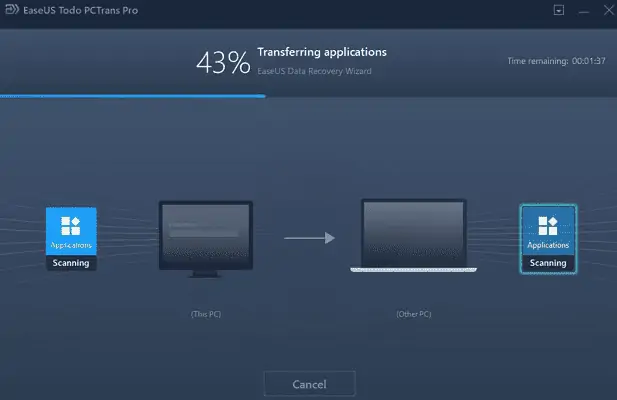
Pada bagian ini, saya akan menunjukkan proses transfer data dari windows 10 ke windows 11 menggunakan EaseUS Todo PCTrans.

Total Waktu: 6 menit
LANGKAH-1: Unduh & Instal Aplikasi
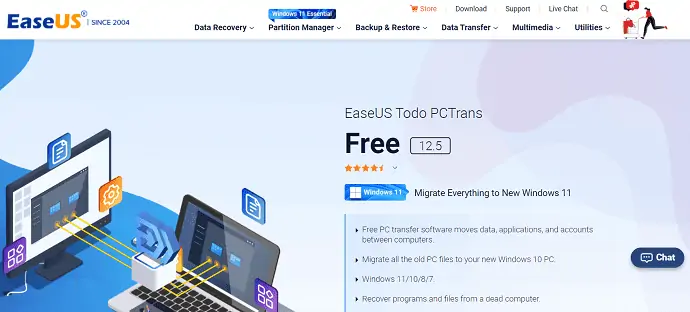
Pertama, Kunjungi situs Resmi EaseUS dan unduh aplikasi EaseUS Todo PCTrans dari keluarga EaseUS. Instal dan jalankan aplikasi di komputer Anda.
LANGKAH-2: Pilih Mode Transfer

Luncurkan Aplikasi setelah instalasi berhasil dan Anda akan menemukan antarmuka seperti yang ditunjukkan pada tangkapan layar. Di sana Anda akan menemukan tiga mode transfer, tiga mode pembersihan, dan alat perlindungan. Di sini, saya memilih mode transfer PC ke PC dan Mengklik opsi "Mulai" .
LANGKAH-3: Kondisi untuk Menghubungkan Dua PC
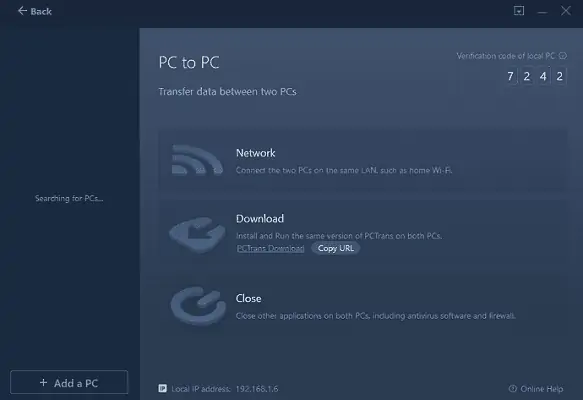
Di sini, ini menunjukkan langkah-langkah untuk menghubungkan kedua PC. Pertama, kedua PC terhubung ke LAN yang sama. Pastikan kedua sistem memiliki versi aplikasi EaseUS Todo PCTrans yang sama. Jika tidak?, klik opsi “salin URL” dan bagikan ke PC lain untuk mengunduh aplikasi. Kemudian, tutup semua aplikasi dan program termasuk perangkat lunak Antivirus yang berjalan di kedua PC.
LANGKAH-4: Pasangkan Dua PC
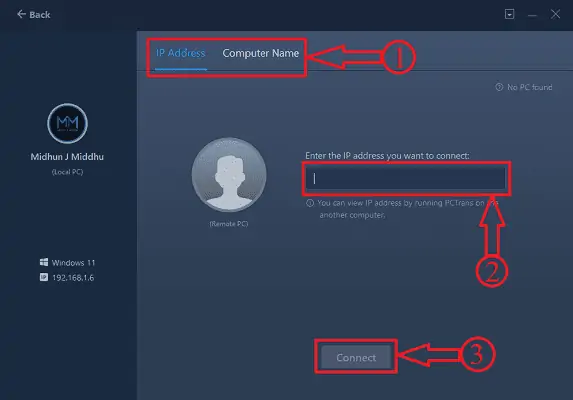
Setelah memenuhi persyaratan yang disebutkan pada langkah di atas, Anda akan menemukan nama komputer di kolom kiri. Jika Anda tidak menemukannya, klik opsi “Tambah PC” dan Anda akan dibawa ke halaman tempat Anda dapat mencari komputer menggunakan Alamat IP atau Nama Komputer . Kemudian klik "Connect" untuk Memasangkan kedua PC.
LANGKAH-5: Pilih Kriteria Transfer
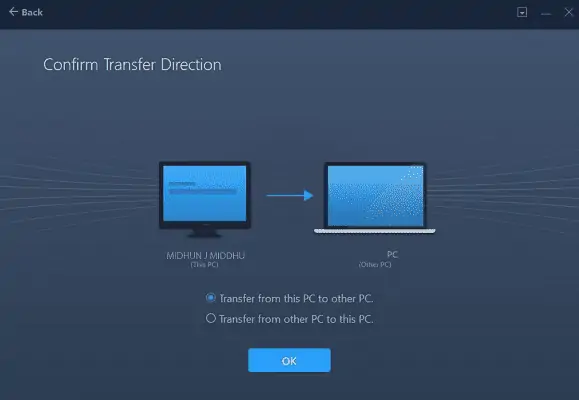
Setelah menghubungkan kedua PC, Anda diminta untuk memilih kriteria Transfer. Ini memberikan kriteria seperti Transfer dari PC ini ke PC lain atau Transfer dari PC lain ke PC ini. Pilih opsi sesuai dengan kebutuhan Anda dan klik "OK".
LANGKAH- 6: Pilih konten untuk Transfer
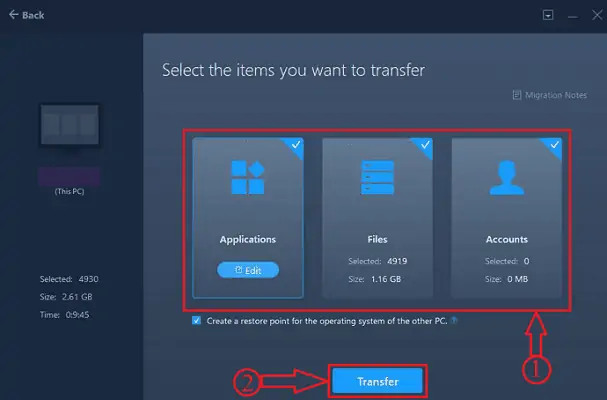
EaseUS Todo PCTrans membutuhkan waktu untuk menganalisis data yang ada di komputer Anda. Kemudian itu menunjukkan semua data diurutkan menjadi tiga kelompok. Seperti Aplikasi, File, dan Akun. Setelah analisis berhasil, ia menyediakan opsi "Edit" untuk memilih konten yang diperlukan dari grup itu.
LANGKAH-7: Kompatibilitas
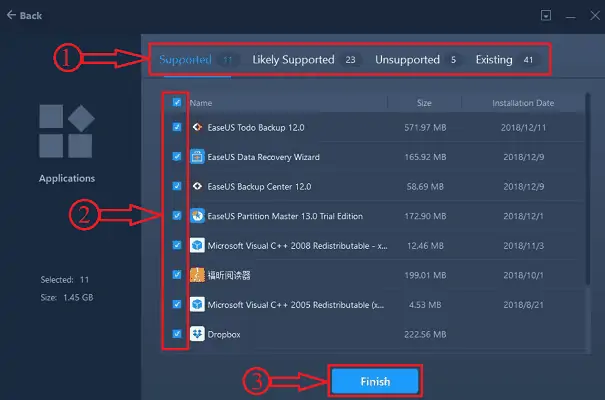
Setelah mengklik opsi edit, semua aplikasi diurutkan ke dalam empat kategori seperti Didukung, Kemungkinan Didukung, Tidak Didukung, dan Yang Ada.
Didukung – Aplikasi dapat diinstal pada PC baru
Kemungkinan Didukung – Aplikasi mungkin didukung di PC baru
Tidak didukung – Aplikasi tidak dapat diinstal atau didukung pada PC yang ditargetkan
Existing – Aplikasi sudah terpasang di PC yang dituju
Berdasarkan itu, Anda harus memilih aplikasi yang akan ditransfer.
Demikian pula, pilih file dan akun yang diperlukan dengan mengklik “Edit” .
LANGKAH-8: Verifikasi Akun
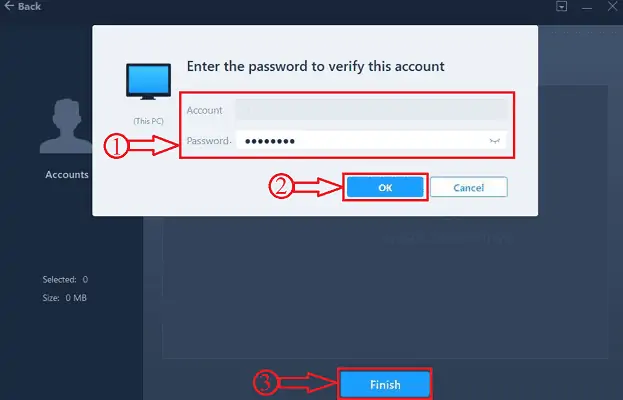
Saat Anda mentransfer akun, Anda akan diminta memasukkan kata sandi akun tersebut untuk memverifikasi. Kemudian, Anda dapat menyesuaikan pengaturan pengguna. Setelah memilih pengaturan yang diperlukan, klik opsi "Selesai" .
LANGKAH-9: Proses Transfer
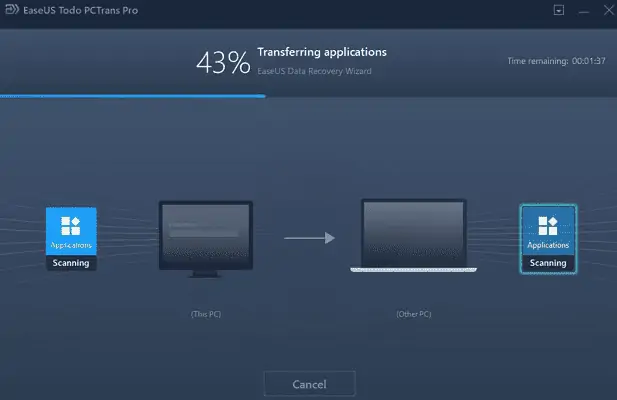
Proses transfer dimulai setelah Anda mengklik opsi Selesai . Dibutuhkan waktu tergantung pada ukuran data. Reboot diperlukan setelah transfer selesai untuk menyegarkan informasi data yang ditransfer. Demikian juga, semuanya dapat ditransfer dari Windows 10 ke Windows 11 menggunakan perangkat lunak EaseUS Todo PCTrans.
Memasok:
- Dua komputer
- Perangkat lunak EaseUS Todo PCTrans
- BACA LEBIH LANJUT – Cara Memperbaiki Drive RAW dan Memulihkan Data
- 7 Cara Terbaik untuk Mentransfer File Dari PC ke PC
Kesimpulan
Cara yang dibahas dalam artikel ini adalah cara terbaik dan termudah untuk mentransfer semuanya dari windows 10 ke windows 11 (PC lama ke baru) . Anda dapat mempercayai perangkat lunak EaseUS Todo PCTrans atas komitmen dan jaminan yang mereka berikan kepada penggunanya. Mereka mengklaim bahwa data seperti aplikasi dan program yang ditransfer dari drive c menggunakan EaseUS Todo PCTrans dapat di-boot dan dapat diproses tanpa kesalahan/masalah.
Saya harap tutorial ini membantu Anda mengetahui tentang "Transfer Semuanya Dari Windows 10 ke Windows 11" . Jika Anda ingin mengatakan sesuatu, beri tahu kami melalui bagian komentar. Jika Anda menyukai artikel ini, silakan bagikan dan ikuti WhatVwant di Facebook, Twitter, dan YouTube untuk kiat teknis lainnya.
Transfer Semuanya Dari Windows 10 Ke Windows 11- FAQ
Apakah Windows 10 lebih baik dari Windows 11?
Tidak diragukan lagi, Windows 11 akan menjadi sistem operasi yang lebih baik daripada Windows 10 dalam hal bermain game.
Akankah Windows 11 mentransfer file?
Secara default, file dan data Anda akan ditransfer ke PC baru Anda. Kami menyarankan Anda mencadangkan file Anda sebelum Anda pindah dari Windows 10 ke Windows 11.
Apakah EaseUS Todo PCTrans Gratis?
EaseUS Todo PCTrans Free adalah solusi cerdas untuk mentransfer data dan program tanpa menginstal ulang. Pindahkan semuanya dengan aman. Gratis ini memungkinkan Anda untuk mentransfer aplikasi, file, pengaturan, dan bahkan lebih banyak lagi dari PC lama ke PC baru.
Apakah transfer data EaseUS aman?
Transfer data menggunakan EaseUS sangat aman dan terjamin. Ini mentransfer semua aplikasi sebagai bootable dan bahkan memulihkan data yang hilang atau terhapus dari komputer Anda.
Bisakah Windows 10 diperbarui ke Windows 11?
Sampai sekarang, Windows 11 adalah peningkatan gratis dan semua orang dapat meningkatkan dari Windows 10 ke Windows 11 secara gratis.
